
Créer une feuille de calcul dans Numbers sur Mac
Pour créer une nouvelle feuille de calcul, vous devez d’abord choisir un modèle à utiliser comme point de départ. Les modèles utilisent des polices et des couleurs assorties pour unifier l’apparence, et comprennent souvent des éléments fictifs que vous pouvez remplacer par votre propre contenu.
Créer une feuille de calcul
Pour ouvrir Numbers, cliquez sur l’icône Numbers dans le Dock, dans Launchpad ou dans le dossier Applications.
Si le sélecteur de modèles (illustré ci-dessous) n’apparaît pas, cliquez sur Nouveau document dans le coin inférieur gauche de la boîte de dialogue. Vous pouvez également maintenir la touche Option enfoncée et choisir Fichier > Nouveau (le menu Fichier se trouve en haut de l’écran).
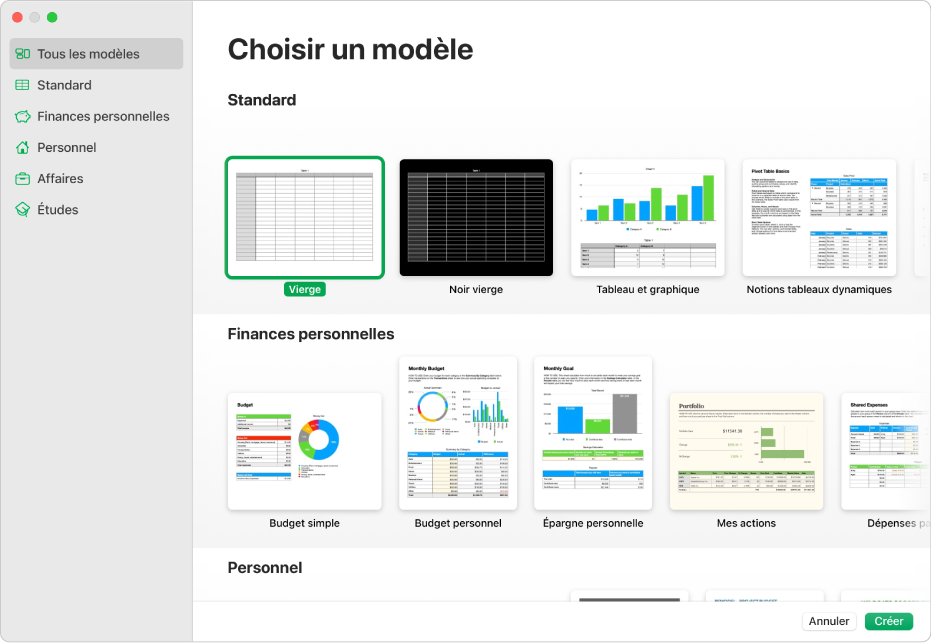
Remarque : Si vous aimeriez pouvoir mettre en forme les données des tableaux et des graphiques en fonction des conventions d’une autre langue, choisissez-la dans le coin inférieur gauche avant de choisir un modèle. Consultez la rubrique Mettre en forme une feuille de calcul pour une autre langue.
Dans le sélecteur de modèles, parcourez les modèles par catégorie, puis cliquez deux fois sur celui qui vous convient le plus. Pour affiner votre choix, cliquez sur une catégorie à gauche, le long de la barre latérale.
Pour créer une feuille de calcul sans utiliser de modèle de base, cliquez deux fois sur le modèle Vierge.
Effectuez l’une des opérations suivantes :
Ajouter vos propres en-têtes et données à un tableau : Sélectionnez une cellule du tableau, puis saisissez votre contenu.
Ajouter d’autres tableaux, des zones de texte, des formes et des images : Cliquez sur les boutons d’objet de la barre d’outils.
Organiser des éléments sur la feuille : Faites glisser des tableaux et des objets jusqu’à l’emplacement souhaité.
Choisissez Fichier > Enregistrer, entrez un nom, choisissez un emplacement et cliquez sur Enregistrer.
L’app Numbers enregistre automatiquement vos modifications au fur et à mesure pour que vous n’ayez pas à vous soucier constamment d’enregistrer manuellement votre feuille de calcul. Toutefois, pensez à renommer votre feuille de calcul pour que vous puissiez facilement la retrouver la prochaine fois que vous en aurez besoin. À tout moment, vous pouvez modifier le nom de la feuille de calcul ou son emplacement.
Si iCloud Drive est configuré sur votre Mac, Numbers y enregistre la feuille de calcul par défaut.
Pour fermer la feuille de calcul, cliquez sur le bouton rouge de fermeture situé dans le coin supérieur gauche de la fenêtre.
Vous pouvez également configurer Numbers pour que les nouvelles feuilles de calcul ouvertes dans l’application soient toujours basées sur le même modèle, sans passer par le sélecteur de modèles. pour connaître la marche à suivre, consultez la rubrique Créer des feuilles de calcul à partir d’un modèle particulier.